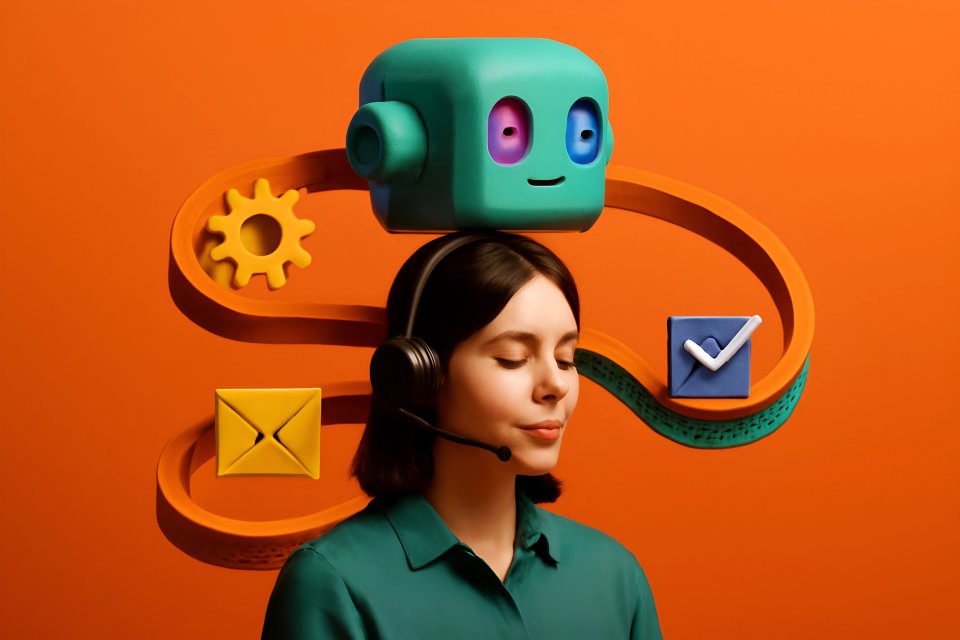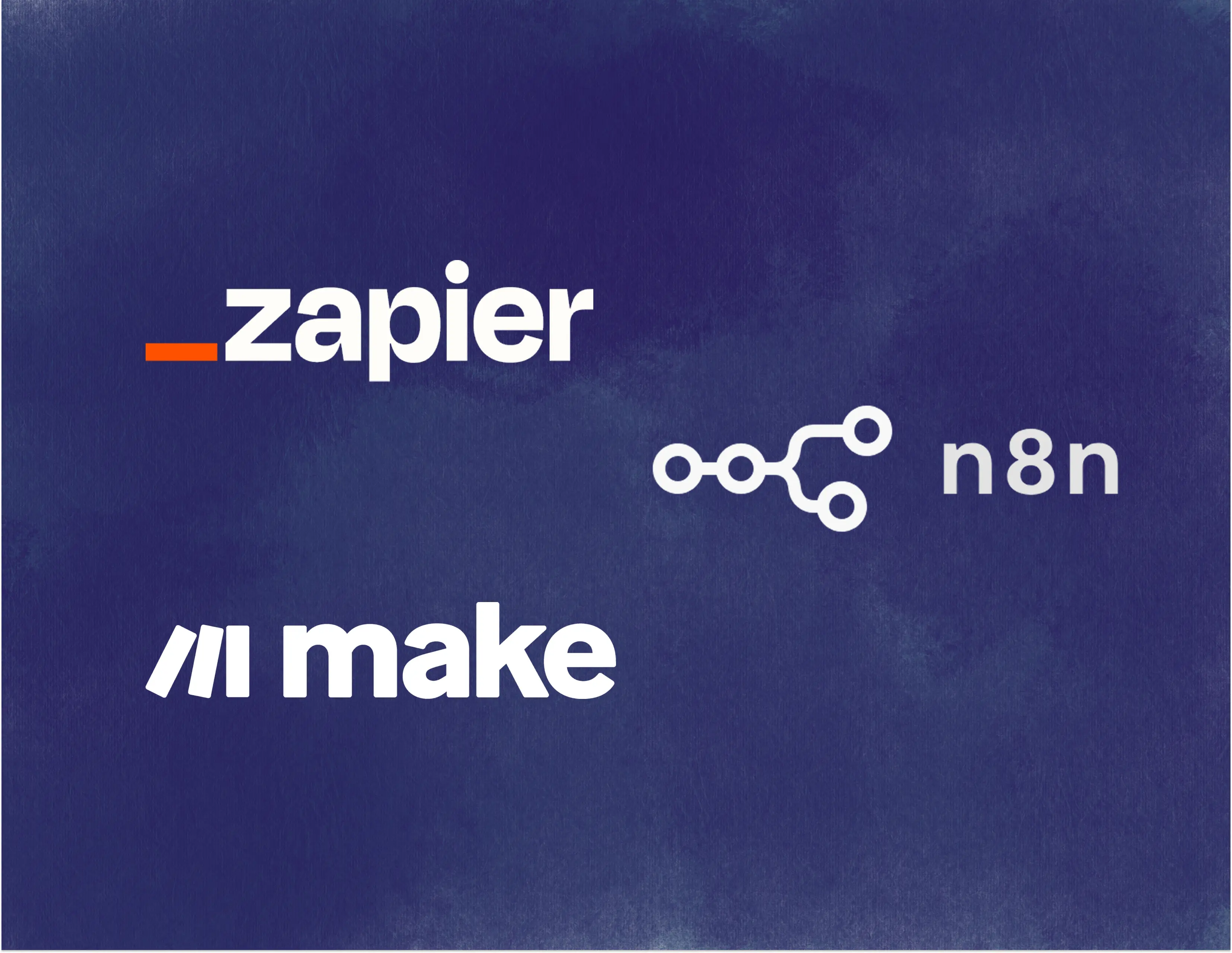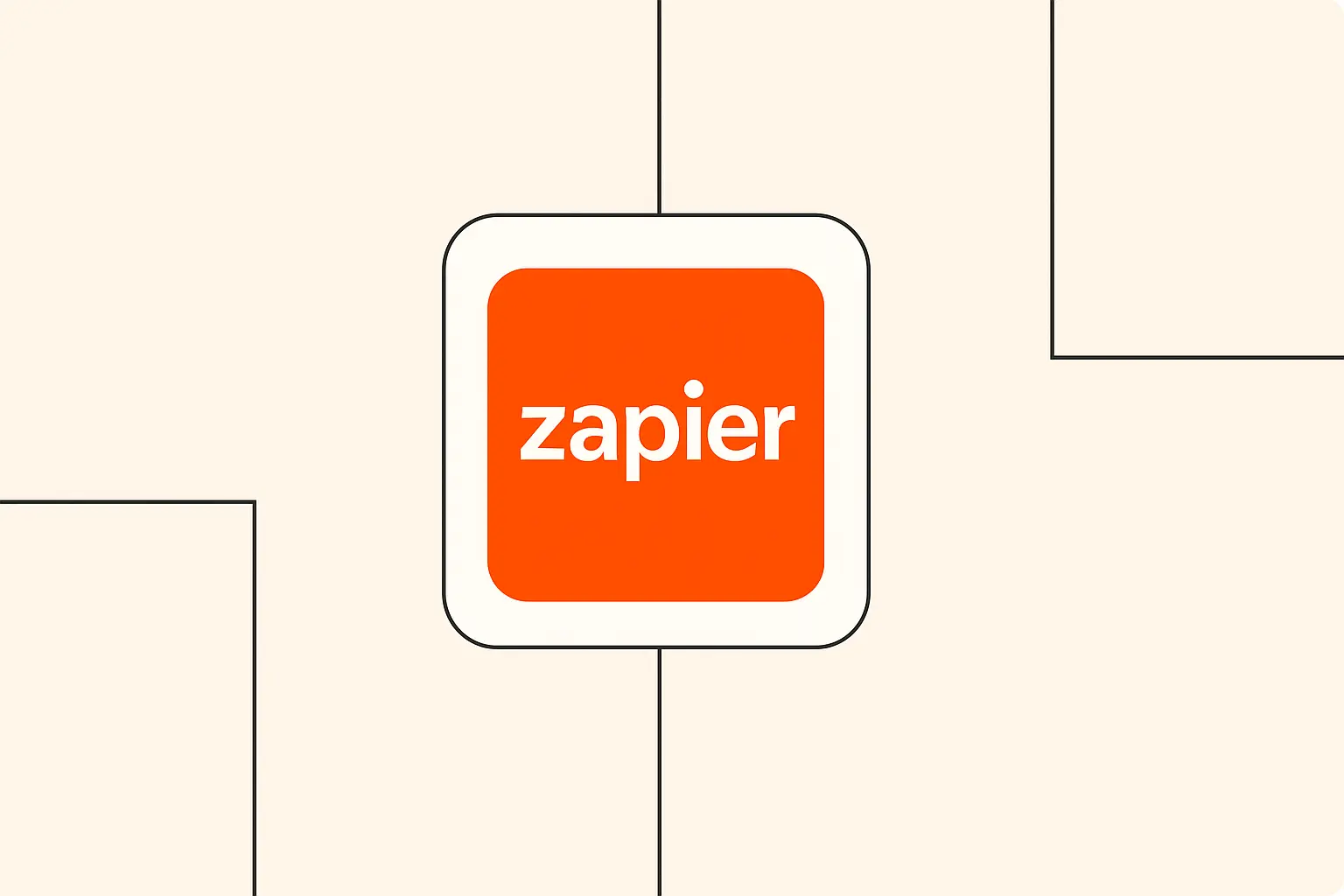Ricordi quella sensazione di essere sommerso da compiti ripetitivi? Smistare email, inserire dati, aggiornare i social media... sono tutte attività che rosicchiano via il tuo tempo prezioso. L'automazione AI è come assumere un assistente digitale instancabile, pronto a gestire questi compiti in modo intelligente. Partire dal piccolo è la chiave; ti dà fiducia e porta benefici immediati senza sopraffarti. Questa guida è la tua mappa: vedremo insieme tutto, dalla scelta del progetto giusto fino all'attivazione del tuo primissimo workflow potenziato dall'AI. Pronto ad automatizzare?
Prima di Iniziare: Requisiti Essenziali
Per prima cosa, prepariamo gli strumenti. Non preoccuparti, probabilmente hai già quasi tutto ciò che ti serve. Avrai bisogno degli account per i servizi che vuoi collegare: pensa al tuo provider di posta elettronica (come Gmail o Outlook), magari un account social o uno strumento per fogli di calcolo come Google Sheets. La magia avviene quando colleghiamo questi strumenti di uso quotidiano tramite una piattaforma di automazione.
Per i principianti, consiglio vivamente di iniziare con piattaforme progettate specificamente per la facilità d'uso. Due opzioni fantastiche sono Zapier e Make.com. Entrambe offrono interfacce visuali dove puoi collegare le app come se fossero mattoncini, richiedendo zero competenze di codice. Agiscono come un ponte, permettendo a diversi software di comunicare tra loro ed eseguire azioni basate su trigger (attivatori) che imposti tu. Pensa a loro come al sistema nervoso centrale delle tue automazioni.
Ora parliamo di costi e tempi. Sia Zapier che Make.com offrono piani gratuiti generosi, perfetti per costruire le tue prime semplici automazioni. Questi piani gratuiti hanno delle limitazioni (come il numero di passaggi o la frequenza con cui le automazioni vengono eseguite), ma sono più che sufficienti per iniziare e capirne i vantaggi. Man mano che le tue esigenze crescono, potrai esplorare i piani a pagamento, ma parti dal piano gratuito – non c'è bisogno di spendere soldi all'inizio. In termini di tempo, configurare la tua primissima automazione semplice, seguendo questa guida, dovrebbe richiedere davvero 15-20 minuti al massimo, dalla pianificazione al test.
Scegliere il Tuo Primo Progetto di Automazione
Bene, hai gli strumenti, ma ora cosa dovresti automatizzare concretamente? Le possibilità sono vaste, il che può sembrare paralizzante. Il mio consiglio? Parti da qualcosa di semplice e risolvi un problema reale e fastidioso. Pensa a un compito ripetitivo che svolgi quotidianamente o settimanalmente e che ti divora tempo prezioso.
Progetti Consigliati per Iniziare
Ecco alcune idee che suggerisco spesso ai principianti, pensate per ottenere risultati rapidi:
- Classificazione e Smistamento Email: Immagina di etichettare automaticamente le email in arrivo basandoti su parole chiave (es. "Urgente," "Feedback," "Fattura") o persino sul sentiment (tono emotivo), per poi magari inoltrare tipi specifici di email a un membro del team o a una cartella dedicata. Questo mette immediatamente ordine nella tua casella di posta.
- Pianificazione dei Contenuti Social con AI: Invece di pubblicare manualmente, potresti avere un'automazione che prende i titoli dei post del blog, usa l'AI per abbozzare un breve post per i social e lo pianifica sulle tue piattaforme. Molte aziende scoprono che questo fa risparmiare ore ogni settimana; studi suggeriscono che la gestione dei social media può richiedere molte ore di lavoro, rendendo l'automazione estremamente preziosa in questo ambito.
- Workflow per Riassumere Documenti: Hai lunghi report o articoli che si accumulano? Imposta un workflow in cui carichi un documento in una cartella specifica (come Google Drive o Dropbox) e l'AI genera automaticamente un riassunto conciso salvato altrove o inviato via email.
- Estrazione e Formattazione Semplice dei Dati: Forse ricevi email con informazioni strutturate (come i dettagli di un ordine). Un'automazione potrebbe estrarre i dati chiave (nome cliente, numero ordine, articolo) e organizzarli ordinatamente in un foglio di calcolo. Secondo una ricerca di McKinsey, la raccolta e l'elaborazione dei dati sono tra le attività con il più alto potenziale di automazione, spesso superiore al 60%.
Criteri di Selezione
Come scegli il progetto giusto tra questi o tra le tue idee? Considera questi fattori:
- Livello di Complessità: Scegli qualcosa con un trigger chiaro (es. "Nuova Email Ricevuta") e un'azione semplice (es. "Aggiungi Etichetta"). Evita logiche condizionali multi-step per il tuo primo tentativo. Mantienilo lineare: Trigger -> Step AI -> Azione.
- Valore Immediato: Scegli un compito che ti dà veramente fastidio o ti fa perdere tempo adesso. Vedere un beneficio immediato, per quanto piccolo, è incredibilmente motivante. Ti fa risparmiare 10 minuti al giorno? Perfetto!
- Considerazioni sui Costi: Assicurati che le app coinvolte e l'uso della piattaforma di automazione rientrino inizialmente nei limiti dei piani gratuiti. Controlla le pagine dei prezzi di Zapier e Make.com per capire i limiti dei loro piani gratuiti.
- Integrazioni Disponibili: Assicurati che la piattaforma di automazione scelta (Zapier o Make) supporti le app specifiche che vuoi collegare (es. Gmail, Twitter, Google Sheets). Entrambe le piattaforme vantano migliaia di integrazioni, quindi questo è raramente un problema per gli strumenti comuni.
Scegli un progetto che ti sembri fattibile e veramente utile. Ricorda, l'obiettivo qui è l'apprendimento e un risultato rapido, non rivoluzionare l'intero flusso di lavoro dal primo giorno.
Guida all'Installazione Passo Passo
Ok, hai scelto il tuo progetto! Mettiamoci al lavoro. Suddivideremo il processo in fasi semplici. Respira profondamente – ce la puoi fare.
A. Fase di Pianificazione (2-3 minuti)
Prima di toccare qualsiasi piattaforma, prendi un foglio di carta o apri un semplice documento di testo. Primo, definisci chiaramente l'obiettivo della tua automazione. Scrivilo. Ad esempio: "Quando ricevo un'email con 'Fattura' nell'oggetto, aggiungi automaticamente l'etichetta 'Fatture' in Gmail." Semplice, specifico, misurabile.
Successivamente, identifica le tue app trigger (di attivazione) e di azione. L'app trigger è dove inizia l'automazione (es. Gmail). L'app di azione è dove avviene il risultato (in questo caso, sempre Gmail, ma potrebbe essere Slack, Google Sheets, ecc.). Poi, pensa allo step AI – di quale intelligenza hai bisogno? Per il nostro esempio, non abbiamo strettamente bisogno di AI ancora, ma per la classificazione delle email, lo step AI potrebbe essere "Analizza sentiment" o "Estrai parole chiave".
Infine, mappa il flusso di lavoro base. Disegna semplicemente delle frecce: Nuova Email (Gmail) -> Filtro (Oggetto contiene 'Fattura') -> Aggiungi Etichetta 'Fatture' (Gmail). Oppure, per un esempio con AI: Nuova Email (Gmail) -> Step AI (Classifica Intento) -> Aggiungi Etichetta (Gmail). Questa semplice mappa è il tuo schema.
B. Configurazione della Piattaforma (3-4 minuti)
Ora, vai sulla piattaforma scelta, Zapier o Make.com. Creare un account è semplice – di solito richiede solo un indirizzo email e una password, o l'iscrizione tramite Google/Microsoft. Segui i loro passaggi di onboarding (guida iniziale).
Una volta dentro, il passo cruciale è collegare le app necessarie. La piattaforma ti guiderà attraverso questo processo, che tipicamente comporta l'accesso all'app (come Gmail o Twitter) e l'autorizzazione alla piattaforma di automazione ad accedervi. Fai attenzione ai permessi – concedi solo ciò che è necessario per il tuo workflow. Ad esempio, ha bisogno del permesso di leggere le email o anche di inviarle? Scegli in modo appropriato. Questo processo di autorizzazione stabilisce il collegamento sicuro necessario affinché le app possano comunicare.
La sicurezza di base è gestita bene da queste piattaforme, ma usa sempre password robuste e attiva l'autenticazione a due fattori se disponibile. Collegare le app di solito richiede solo un minuto o due per app.
C. Costruzione dell'Automazione (5-7 minuti)
È qui che il tuo piano prende vita! In Zapier (dove le automazioni sono chiamate "Zap") o Make.com (chiamate "Scenari"), costruirai visivamente il tuo workflow. Inizia selezionando la tua app trigger e l'evento trigger specifico (es. "Nuova Email in Gmail"). Configura le opzioni necessarie, come specificare la casella di posta o la cartella.
Successivamente, aggiungi il/i passaggio/i di azione. Se il tuo workflow include l'AI (come riassumere testo o classificare il sentiment), aggiungerai quel modulo qui. Piattaforme come Zapier hanno strumenti AI integrati, oppure potresti collegarti a servizi esterni come OpenAI. Configura l'AI – digli quali dati elaborare (es. il corpo dell'email) e quale compito eseguire (es. "Riassumi questo testo").
Poi, definisci l'azione finale. Seleziona l'app di azione e l'azione specifica (es. "Aggiungi Etichetta in Gmail," "Crea Riga Foglio di Calcolo in Google Sheets," "Invia Messaggio Canale in Slack"). Mappa i dati dai passaggi precedenti – indica allo step di azione quali informazioni usare. Ad esempio, usa il riassunto generato dallo step AI nel corpo del messaggio Slack. Il test è assolutamente fondamentale. Entrambe le piattaforme hanno funzionalità di test integrate. Esegui un test usando dati di esempio per assicurarti che ogni passaggio funzioni come previsto prima di attivare completamente l'automazione.
Errori Comuni dei Principianti da Evitare
Ho visto molti principianti inciampare, e spesso è a causa di alcune insidie comuni. Imparare da questi errori può risparmiarti molta frustrazione. Fidati, ne ho fatti la maggior parte anch'io quando ho iniziato!
Una delle tentazioni più grandi è complicare eccessivamente il primo workflow. Vedi il potenziale e vuoi costruire subito un capolavoro da dieci passaggi. Resisti! Inizia con un'automazione semplice da due o tre passaggi (Trigger -> Azione, o Trigger -> AI -> Azione). La complessità può essere aggiunta in seguito, come discusso nella nostra sezione Passi Successivi e Ampliamento. Cercare di fare troppo e troppo presto porta spesso a confusione e a workflow che si rompono facilmente.
Un'altra svista comune è ignorare la gestione degli errori. Cosa succede se la connessione di un'app fallisce? E se l'AI non restituisce il risultato atteso? Le buone piattaforme di automazione ti permettono di integrare una gestione base degli errori (es. inviare una notifica se un passaggio fallisce). Anche se inizialmente non hai bisogno di logiche di errore complesse, essere consapevoli che le cose possono andare storte è importante. Questo si collega al punto successivo: non testare a fondo. Non testare solo lo "scenario ideale" in cui tutto funziona perfettamente. Prova a inviare un'email senza la parola chiave, o usa un formato di documento con cui l'AI potrebbe avere difficoltà. Test approfonditi individuano i problemi prima che causino guai reali.
Infine, tieni d'occhio le sviste nella gestione dei costi. Sebbene iniziare gratuitamente sia ottimo, comprendi i limiti del tuo piano gratuito (numero di task/operazioni al mese, frequenza di esecuzione). Man mano che costruisci più automazioni o queste vengono eseguite frequentemente, potresti raggiungere questi limiti. Sii consapevole di quanti task consuma ogni esecuzione dell'automazione, specialmente se usi step AI, che a volte possono contare come task multipli. Controlla periodicamente la tua dashboard dei consumi su Zapier o Make.com per evitare pause impreviste o fatture inaspettate se decidi di passare a un piano superiore.
Esempio Pratico: Elaborazione Email Potenziata dall'AI
Rendiamo la cosa concreta. Immagina di voler identificare automaticamente le email di feedback dei clienti ed etichettarle in Gmail. Useremo Zapier per questo esempio, ma il concetto è simile su Make.com.
Obiettivo: Quando arriva una nuova email in Gmail, usa l'AI per determinare se si tratta di feedback positivo o negativo, quindi applica un'etichetta corrispondente ("Feedback Positivo" o "Feedback Negativo").
Passaggi:
- Configurazione del Trigger (Gmail):
- Accedi a Zapier e clicca su "Create Zap".
- Scegli "Gmail" come app trigger.
- Seleziona "New Email" come evento trigger.
- Collega il tuo account Gmail e autorizza Zapier.
- Testa il trigger per recuperare un'email di esempio recente. (Immagina uno screenshot qui che mostra la configurazione del trigger Gmail)
- Step AI (Formatter di Zapier/AI):
- Clicca sul "+" per aggiungere uno step. Scegli "Formatter by Zapier". (Oppure potresti usare l'azione AI dedicata di Zapier o collegarti a OpenAI/Anthropic se necessario).
- Seleziona "Utilities" (o AI/ML a seconda dello strumento scelto).
- Scegli un'azione come "Analyze Sentiment".
- Nella configurazione, mappa il campo "Body Plain" (Corpo testo semplice) dallo step trigger di Gmail all'input di testo per l'analisi del sentiment.
- Testa questo step. Zapier dovrebbe analizzare il testo dell'email di esempio e restituire un punteggio di sentiment (es. positivo, negativo, neutro). (Immagina uno screenshot che mostra la configurazione dell'analisi del sentiment)
- Logica Condizionale (Filtro/Percorsi di Zapier):
- Aggiungi un altro step: "Filter" (Filtro) o "Paths" (Percorsi). I Percorsi sono più flessibili se hai più di due risultati. Usiamo il Filtro per semplicità qui.
- Imposta il filtro: "Only continue if..." (Continua solo se...)
- Seleziona l'output "Sentiment Score" dallo step Formatter.
- Scegli la condizione "Text exactly matches" (Il testo corrisponde esattamente a).
- Inserisci "positive". Questo ramo verrà eseguito solo per le email positive.
- Azione 1 (Gmail - Etichetta Positiva):
- Sotto il filtro positivo, aggiungi uno step di azione Gmail.
- Scegli "Add Label to Email" (Aggiungi Etichetta all'Email).
- Collega lo stesso account Gmail.
- Seleziona l'"ID Messaggio" (Message ID) dallo step trigger iniziale di Gmail per identificare l'email.
- Scegli o crea l'etichetta "Feedback Positivo".
- Testa questo step. (Immagina uno screenshot che mostra l'aggiunta dell'etichetta positiva)
- (Ripeti per il Negativo): Tipicamente useresti i Percorsi (Paths) per gestire più risultati in modo pulito. Se usi il Filtro, potresti aver bisogno di un altro Zap o di una struttura leggermente diversa. Con i Percorsi, creeresti un secondo percorso per quando il Punteggio di Sentiment "corrisponde esattamente a" "negative," che porta a un'azione Gmail che aggiunge l'etichetta "Feedback Negativo".
Risultati Attesi: Le email identificate come feedback positivo riceveranno automaticamente l'etichetta "Feedback Positivo" nella tua casella Gmail, e quelle negative l'etichetta "Feedback Negativo". Questo organizza istantaneamente il feedback senza smistamento manuale.
Personalizzazione: Potresti aggiungere altri passaggi! Inviare notifiche per feedback negativi su Slack, aggiungere dettagli del feedback positivo a un Foglio Google, o usare un'AI più sofisticata per estrarre gli argomenti chiave menzionati nel feedback. Inizia semplice, poi migliora.
Passi Successivi e Ampliamento
Congratulazioni! Se hai seguito fin qui, probabilmente hai la tua prima automazione AI attiva e funzionante. Ma il viaggio non finisce qui. Ora si tratta di monitorare, perfezionare ed espandere gradualmente i tuoi workflow automatizzati.
Primo, monitora la tua nuova automazione. Tieni d'occhio la sua cronologia delle esecuzioni all'interno di Zapier o Make.com per i primi giorni. Ci sono errori? Si attiva come previsto? Il risultato è corretto? Questo monitoraggio iniziale aiuta a individuare eventuali stranezze che ti sono sfuggite durante i test. La maggior parte delle piattaforme offre dashboard che mostrano esecuzioni riuscite ed errori.
Una volta che ti senti a tuo agio, pensa ad aggiungere complessità gradualmente. Il tuo smistatore di email potrebbe gestire più categorie? Il tuo pianificatore social potrebbe recuperare contenuti da fonti diverse? Magari aggiungi uno step di notifica o registra i risultati in un foglio di calcolo. Introduci un nuovo elemento alla volta e testa a fondo prima di aggiungerne un altro. Questo approccio iterativo previene debugging complessi in seguito.
Pronto per un altro progetto? Alcuni buoni progetti consigliati come secondo passo includono:
- Automatizzare gli appunti delle riunioni (trascrivere l'audio, riassumere e inviare gli action item/punti d'azione).
- Creare risposte email personalizzate in base al tipo di richiesta.
- Monitorare le menzioni del brand online e analizzare il sentiment.
Questi spesso coinvolgono qualche passaggio in più o una configurazione AI più sfumata, rendendoli perfetti seguiti.
Non dimenticare di continuare a imparare! Esplora i tutorial e la documentazione di aiuto su Zapier e Make.com. Dai un'occhiata ai forum e alle community dove gli utenti condividono consigli e soluzioni. Il mondo dell'automazione AI è in rapida evoluzione, e l'apprendimento continuo è la chiave per sbloccare il suo pieno potenziale. Elencheremo altri punti specifici per l'apprendimento nella sezione Risorse Aggiuntive.
Guida alla Risoluzione dei Problemi
Anche le automazioni semplici possono a volte incontrare un intoppo. Non scoraggiarti! La risoluzione dei problemi è una parte normale del processo. Ecco come affrontare i problemi comuni.
Spesso, vedrai messaggi di errore comuni direttamente nel registro della cronologia della tua piattaforma di automazione. Questi potrebbero includere "Errore di Autenticazione," "Limite API Raggiunto," "Campo Obbligatorio Mancante," o "Timeout della Connessione." Il messaggio di errore stesso è di solito il tuo primo indizio. "Errore di Autenticazione," ad esempio, significa spesso che devi ricollegare l'app interessata (come Gmail o Slack) all'interno della piattaforma di automazione.
Per soluzioni rapide:
- Ricollega le App: Questo risolve un numero sorprendente di problemi, specialmente gli errori di autenticazione. Vai alla sezione degli account collegati in Zapier/Make e ricollega l'app problematica.
- Controlla la Mappatura dei Campi: Assicurati di inviare i dati corretti a ciascun campo nei tuoi step di azione. Un dato mancante o errato (come dimenticare di mappare l'indirizzo email) è una causa frequente di fallimento.
- Rivedi le Impostazioni del Trigger: Hai impostato correttamente il trigger? Sta cercando nella cartella giusta o per l'evento giusto?
- Controlla lo Stato della Piattaforma: Occasionalmente, il problema potrebbe essere con la piattaforma (Zapier/Make) o con l'app stessa (Gmail/Twitter). Controlla le loro pagine di stato se la tua automazione smette improvvisamente di funzionare.
Quando chiedere aiuto? Se hai provato le soluzioni rapide, rivisto attentamente la tua configurazione, controllato la documentazione di aiuto della piattaforma e sei ancora bloccato dopo 15-20 minuti, è ora di cercare all'esterno. Non passare ore a sbattere la testa contro il muro sulle tue prime automazioni.
È qui che le risorse della community brillano. Sia Zapier che Make.com hanno community e forum di utenti attivi. Cerca il tuo messaggio di errore specifico o descrivi il tuo problema – è probabile che qualcun altro abbia affrontato un problema simile. Altri utenti ed esperti della piattaforma forniscono spesso soluzioni e alternative. Queste community sono risorse di apprendimento preziose.
Conclusione
Ed ecco fatto – la tua guida per principianti per configurare la tua prima automazione guidata dall'AI in pochi minuti! Abbiamo viaggiato dalla comprensione del concetto base e la raccolta dei prerequisiti alla scelta di un primo progetto gestibile, alla sua costruzione passo passo, e persino all'anticipazione degli errori comuni e dei passaggi per la risoluzione dei problemi. Vedi? Non così spaventoso, dopotutto.
Il punto chiave da ricordare è iniziare in piccolo, concentrarsi sul valore immediato e costruire fiducia. Quella prima automazione riuscita, anche se ti fa risparmiare solo pochi minuti ogni giorno, è un potente motivatore. Dimostra il potenziale di lasciare che l'AI gestisca i compiti ripetitivi, liberandoti per un lavoro più strategico, creativo o semplicemente più piacevole. Ricorda i passaggi: Pianifica, Configura, Costruisci e Testa (come dettagliato nella Guida all'Installazione Passo Passo).
Questo è solo l'inizio. Il semplice smistatore di email o pianificatore social che hai costruito oggi può evolversi. Puoi aggiungere più intelligenza, collegare più app e affrontare sfide sempre più complesse. Il mondo dell'automazione AI offre incredibili possibilità per aumentare produttività ed efficienza, e tu hai appena fatto il passo più importante: iniziare. Continua a sperimentare, continua a imparare e osserva come queste piccole automazioni si sommano per fare una grande differenza.
Risorse Aggiuntive
Pronto ad approfondire o hai bisogno di un piccolo aiuto extra? Ecco alcune risorse che consiglio vivamente:
- Strumenti e Piattaforme Consigliati:
- Tutorial e Guide Utili:
- Zapier University & Documentazione di Aiuto: Guide complete, tutorial e ispirazione.
- Make.com Academy & Documentazione: Guide dettagliate passo passo ed esempi di scenari.
- Il Blog della Guida all'Automazione AI (Sei qui!): Pubblichiamo regolarmente consigli, tutorial e guide strategiche.
- Forum della Community:
- Zapier Community: Fai domande, condividi Zap, impara da altri utenti.
- Make.com Community: Connettiti con altri utenti ed esperti di Make.
- Canali di Supporto:
- Sia Zapier che Make.com offrono supporto diretto, specialmente per i clienti paganti, tramite helpdesk o chat.
Pronto a costruire? Inizia oggi la tua prima automazione! Esplora la nostra libreria di template di automazione gratuiti per trovare ispirazione.